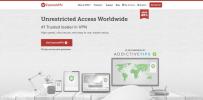Kā organizēt TV šovus un filmas Linux, izmantojot Tiny Media Manager
Tiny Media Manager ir lieliska lietojumprogramma operētājsistēmai Windows, Mac un Linux, kas lietotājiem ļauj ērti pārvaldīt TV šovus un filmu failus, lejupielādējot metadatus, vāka attēlus, vērtējumus un citu. Šajā rokasgrāmatā mēs apskatīsim, kā jūs varat sakārtot TV un filmu failus operētājsistēmā Linux, izmantojot Tiny Media Manager.
Instalējiet Tiny Media Manager
Lietojumprogrammai TinyMediaManager nepieciešama Java 1.8, lai tā darbotos operētājsistēmā Linux. Pirms mēģināt lejupielādēt lietotni, lūdzu, izlasiet mūsu padziļināto ceļvedi kā instalēt un iestatīt Java Runtime vidi uz Linux. Lai iegūtu labākos rezultātus, mēģiniet izmantot oficiālo Oracle Java izlaidumu, nevis OpenJDK.
Kad esat uzstādījis Java Runtime un darbināms savā Linux datorā, ir laiks sākt instalēt Tiny Media Manager operētājsistēmā Linux. Lai sāktu instalēšanas procesu, atveriet termināļa logu, nospiežot Ctrl + Alt + T vai Ctrl + Shift + T uz tastatūras. Pēc tam, ar termināla logu atvērtu, izmantojiet wget lejupielādēt komandu, lai savā Linux datorā satvertu jaunāko TMM izlaidumu.
wget https://release.tinymediamanager.org/v3/dist/tmm_3.0.5_linux.tar.gz
Ļaujiet TMM TarGZ failam lejupielādēt caur jūsu Linux mājas direktoriju, izmantojot wget komanda. Kad lejupielādes process ir pabeigts, izmantojiet zemāk redzamās komandas, lai pilnībā iegūtu TMM TarGZ failu.
mkdir -p tiny-media-manager
tar xvf tmm_3.0.5_linux.tar.gz -C ~ / tiny-media-manager
Izgūstot Tiny Media Manager failus, TarGZ failu var droši izdzēst. Izmantojot rm komandu, noņemiet lejupielādēto TMM TarGZ.
rm tar xvf tmm_3.0.5_linux.tar.gz
Pēc tam pārvietojiet termināļa logu jaunajā mapē “tiny-media-manager”, izmantojot Kompaktdisks komandu, jo viss TMM TarGZ faila saturs ir tur.
CD mazo mediju menedžeris
Direktorija “tiny-media-manager” iekšpusē varat palaist lietotni Tiny Media Manager, izpildot skripta failu “TinyMediaManager.sh”.
./tinyMediaManager.sh
Alternatīvi, atveriet Linux failu pārvaldnieku, veiciet dubultklikšķi uz “tiny-media-manager” un divreiz noklikšķiniet uz faila “tinyMediaManager.desktop”, lai palaistu lietotni.
Pievienojiet multivides kolekciju Tiny Media Manager
Pirmoreiz palaižot programmu Tiny Media Manager savā Linux darbvirsmā, parādīsies uznirstošais logs. Šis uznirstošais logs ir iestatīšanas vednis, un tas ir paredzēts, lai jūs iepazīstinātu ar sākotnējo lietotnes iestatīšanas procesu. Izpildiet vedni un izmantojiet to, lai iestatītu vēlamo motīvu, fontu utt.
Pēc Tiny Media Manager sākotnējās iestatīšanas vedņa darbības izpildiet tālāk sniegtos soli pa solim sniegtos norādījumus, lai uzzinātu, kā pievienot multivides kolekciju lietotnei.
1. darbība: atrodiet lietotnē pogu “Iestatījumi” un noklikšķiniet uz tās ar peli, lai piekļūtu Tiny Media Manager apgabalam “Iestatījumi”.
2. darbība: Lietotnes “Iestatījumi” sānjoslā atrodiet “Filmas” un noklikšķiniet uz tās ar peli. Pēc tam atrodiet opciju “Datasource & NFO” un atlasiet to ar peli.
3. darbība: Filmas “Datasource & NFO” iekšpusē atrodiet lodziņu “Source” un noklikšķiniet uz pogas “+”. Pēc tam izmantojiet lietotāja saskarni, lai pievienotu filmas multivides mapi Tiny Media Manager.

4. darbība: Atveriet sānu joslu “Iestatījumi”, atrodiet “TV šovi” un noklikšķiniet uz tās ar peli. Pēc tam ar peli izvēlieties “Source”, lai dotos uz TV avota zonu.
5. darbība: TV avota apgabalā atrodiet pogu “+” un noklikšķiniet uz tās ar peli, lai atvērtu atvērtā faila dialoglodziņu. Izmantojiet atvērtā faila dialoglodziņu, lai pievienotu TV šova mapi Tiny Media Manager.

6. darbība: Noklikšķiniet uz pogas Aizvērt, lai aizvērtu logu “Iestatījumi” Tiny Media Manager.

Kad Tiny Media Manager esat pievienojis gan TV šovus, gan mapi Filmas, atlasiet cilni “Filmas” vai “TV šovi”, pēc tam noklikšķiniet uz pogas “Atjaunināt avotus”. Noklikšķinot uz pogas Atjaunināt avotus, Tiny Media Manager skenēs jūsu failus un pievienos tos lietotnes datu bāzei. Lūdzu, esiet pacietīgs šajā procesā, jo tas prasīs mazliet laika.
Sakārtojiet multivides failus Tiny Media Manager
Multivides failu pārvaldība lietojumprogrammā Tiny Media Manager ir atsvaidzinoši vienkārša, jo lietotne rūpējas par visu smago darbu. Lai sakārtotu multivides failus, izmantojot lietotni, atlasiet “Filmas” vai “TV šovi”. Pēc tam nospiediet Ctrl + A lai atlasītu visus datu nesējus sarakstā. Pēc tam noklikšķiniet uz pogas “pārdēvēt”.

Noklikšķinot uz pogas “pārdēvēt”, Tiny Media Manager automātiski pārdēvēs visus multivides failus un sakārtos tos jaukākās, sakārtotākās mapēs.
Iegūstiet multivides informāciju
Papildus multivides failu organizēšanai, Tiny Media Manager var atrast arī vāku mākslas un multivides informāciju TV šoviem un filmām. Izpildiet zemāk sniegtos norādījumus, lai uzzinātu, kā iegūt informāciju par multividi Tiny Media Manager.
1. darbība: Ar peli atlasiet cilni “Filmas” vai “TV šovi” Tiny Media Manager.

2. darbība: Nospiediet Ctrl + A lai izvēlētos visus sarakstā iekļautos multivides elementus. Vai arī atlasiet atsevišķus, noklikšķinot uz tiem ar peli.
3. darbība: Atlasiet pogu “Meklēt un nokasīt”, pēc tam “Meklēt un nokasīt atlasītās filmas” vai “Pārmeklēt un nokasīt atlasītās TV pārraides”.
4. darbība: Izmantojiet ekrāna lietotāja interfeisu, lai atlasītu pareizu multivides informāciju par multividi.

Kad lietotne pabeidz atrast multivides informāciju, nekas nav jādara, un nekas nav jāsaglabā. Tiny Media Manager automātiski ierakstīs informāciju faila atrašanās vietā.
Meklēt
Jaunākās Publikācijas
Kā izveidot Brave pārlūka profila dublējumkopiju
Drosmīgs ir pārlūkprogramma, kas koncentrējas uz privātumu, drošību...
Kā spēlēt Nvidia straumēšanas spēles Linux ar Moonlight
Moonlight ir programma, kas var izveidot savienojumu ar Windows dat...
Kā lejupielādēt straumēm no komandrindas Linux
Datu lejupielādi caur torrent protokolu Linux platformā var veikt, ...